Tip: Cara mengembalikan cadangan di Windows Phone
2 menit Baca
Ditampilkan di
Baca halaman pengungkapan kami untuk mengetahui bagaimana Anda dapat membantu MSPoweruser mempertahankan tim editorial Baca lebih lanjut
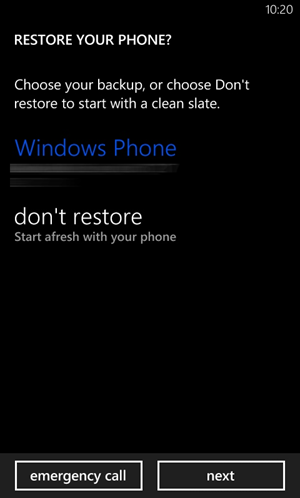 |
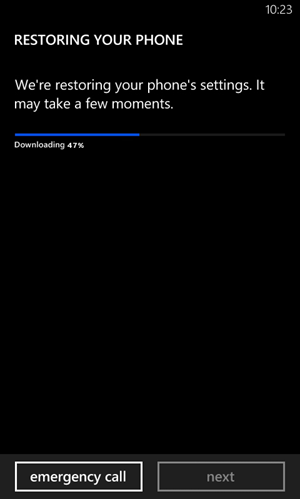 |
| Kembalikan Opsi | Kembalikan Kemajuan |

Dalam "cara" ini, kami akan membahas langkah-langkah yang diperlukan untuk memulihkan cadangan ponsel windows Anda. Proses pemulihan cadangan berbeda untuk versi Windows Phone 8 dan 7x. Kami akan membahas keduanya.
Windows Phone 8
Windows Phone 8 menyimpan cadangan ponsel Anda di awan menggunakan Skydrive yang terkait dengan akun utama ponsel Anda. Anda dapat membaca tentang cara mencadangkan ponsel windows Anda di ini “bagaimana caranya”. Agar Anda dapat memulihkan cadangan di Windows Phone 8, Anda harus menyetel ulang ponsel terlebih dahulu. Baca "cara" untuk mengatur ulang telepon dengan kerasdi sini.
- Setelah Anda mengatur ulang telepon dengan susah payah, hidupkan telepon.
- Saat mengatur, masukkan login akun Microsoft yang cadangannya perlu Anda pulihkan.
- Setelah ponsel Anda siap untuk diatur, secara otomatis akan mencari cadangan yang tersedia.
- Jika ada cadangan yang tersedia, itu akan mencantumkannya di layar bersama dengan tanggal pencadangannya.
- Anda dapat memilih untuk memulihkan cadangan atau melakukan penyiapan baru.
Catatan: Anda dapat menggunakan pemulihan cadangan ke telepon Anda meskipun Anda telah mengambil cadangan dari pabrikan / model yang berbeda.
windows phone 7x
Windows Phone 7x mencadangkan data di PC Anda melalui Zune. Cadangan umumnya disimpan di dalam folder pengguna.
- Hubungkan telepon ke PC melalui USB dan pastikan Zune telah dimulai.
- Arahkan ke pengaturan di Zune.
- Pilih Perangkat Lunak -> Koleksi.
- Untuk mengembalikan data koleksi (musik, gambar, video, podcast), Klik tombol “Pulihkan”.
- Jika Anda ingin mengembalikan pengaturan telepon Anda, data dll ke titik pemeriksaan yang lebih lama, lalu navigasikan ke Telepon -> Perbarui di bawah pengaturan.
- Jika PC Anda memiliki cadangan, itu akan terdaftar bersama dengan opsi untuk memulihkan.
- Klik restore.
Ingat bahwa opsi pembaruan telepon "Pulihkan" mirip dengan memulihkan titik pemeriksaan di komputer Anda yang akan mengubah segalanya termasuk PIN layar kunci ponsel Anda ke status saat dicadangkan.
Lihat lebih banyak tips di of Cara Windows Phone dan minta Cara di HowToWindowsPhone di sini.








